win7 网络共享打印机 win7共享打印机连接方法
在现代社会中网络共享打印机已成为办公室和家庭中不可或缺的一部分,对于使用Windows 7操作系统的用户来说,共享打印机的连接方法显得尤为重要。通过简单的设置和操作,我们可以实现在局域网内共享打印机,让多台电脑同时使用一台打印机,提高工作效率。本文将介绍如何在Windows 7系统下进行网络共享打印机的连接,帮助用户更好地利用资源,提升工作效率。
方法如下:
1.首先点击桌面任务栏左下角的开始菜单,点击“设备和打印机”。
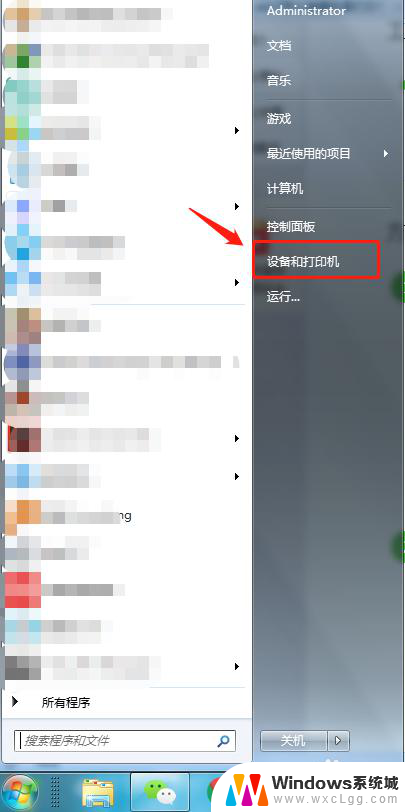
2.在设备和打印机中,点击“添加打印机”。
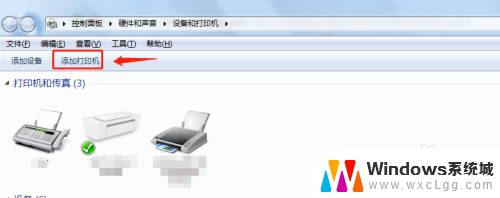
3.在添加打印机中选择“添加网络、无线或Bluetooth打印机”。
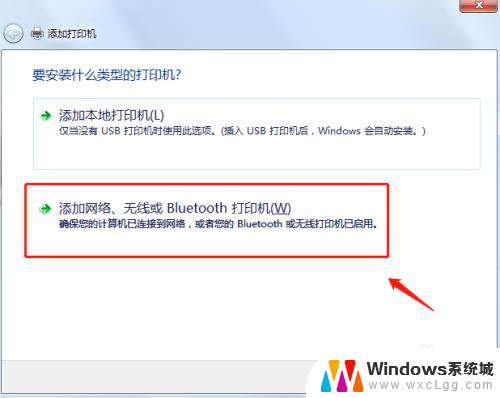
4.开始搜索所在网络环境下共享的打印机。
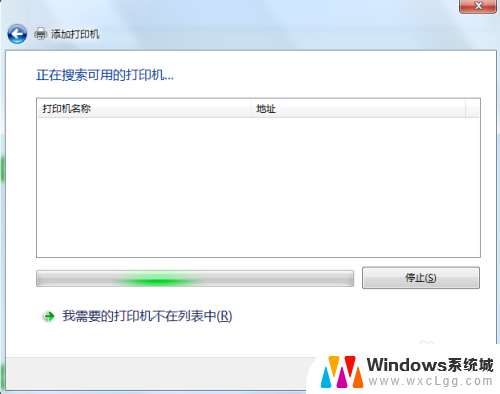
5.如果搜索不到网络中的共享打印机,可以点击“我需要的打印机不在列表中”。然后手动添加。
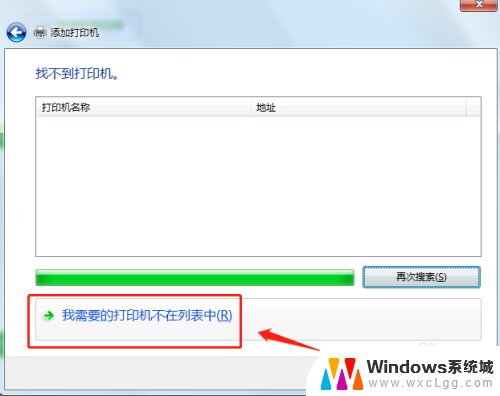
6.通过TCP/IP协议,通过打印机的IP地址来添加共享打印机。
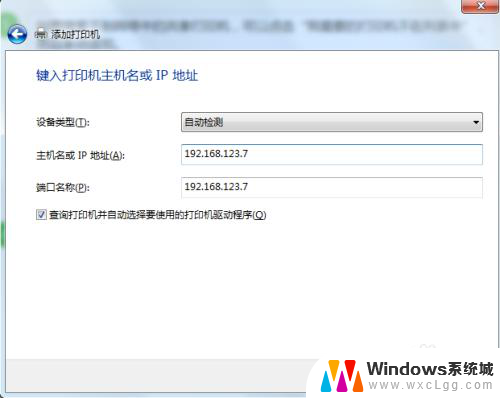
7.添加完成后,将打印机设置为默认打印机即可。
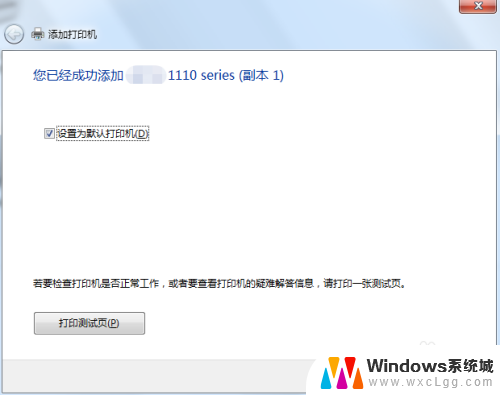
8.总结
1.首先点击桌面任务栏左下角的开始菜单,点击“设备和打印机”。
2.在设备和打印机中,点击“添加打印机”。
3.在添加打印机中选择“添加网络、无线或Bluetooth打印机”。
4.开始搜索所在网络环境下共享的打印机。
5.如果搜索不到网络中的共享打印机,可以点击“我需要的打印机不在列表中”。然后手动添加。
6.通过TCP/IP协议,通过打印机的IP地址来添加共享打印机。
7.添加完成后,将打印机设置为默认打印机即可。
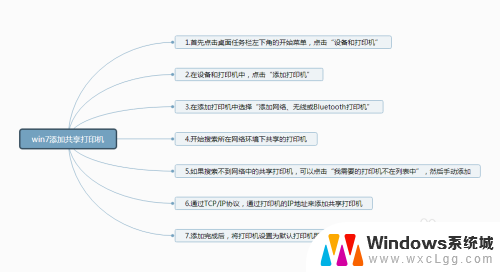
以上就是win7 网络共享打印机的全部内容,有遇到相同问题的用户可参考本文中介绍的步骤来进行修复,希望能够对大家有所帮助。
win7 网络共享打印机 win7共享打印机连接方法相关教程
-
 winxp连接win7共享打印机 如何在xp系统中连接win7共享打印机
winxp连接win7共享打印机 如何在xp系统中连接win7共享打印机2023-11-26
-
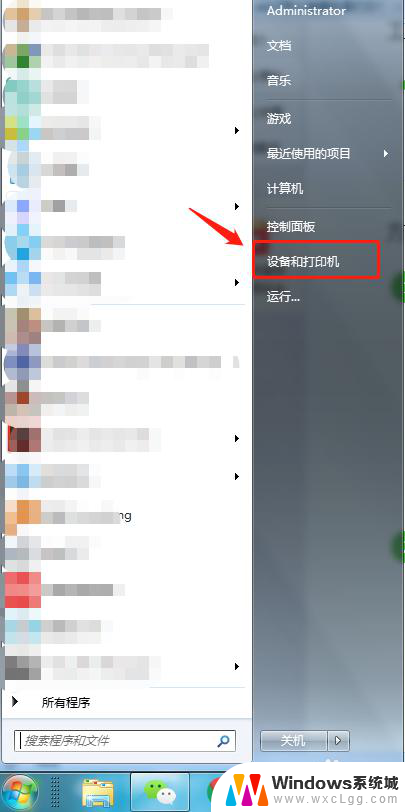 win7怎么连打印机 win7共享打印机连接方法
win7怎么连打印机 win7共享打印机连接方法2024-02-05
-
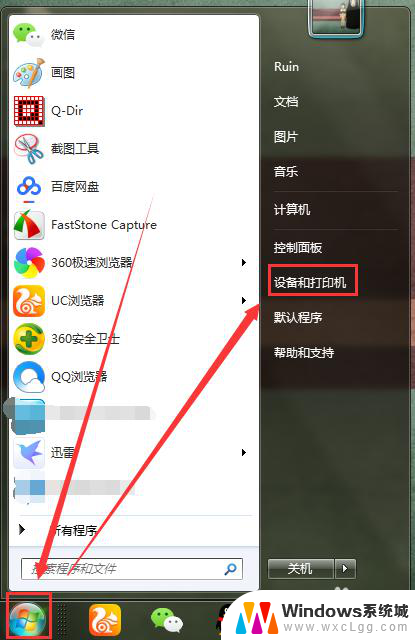 win7共享打印机添加 win7如何设置共享打印机在局域网中
win7共享打印机添加 win7如何设置共享打印机在局域网中2023-12-15
-
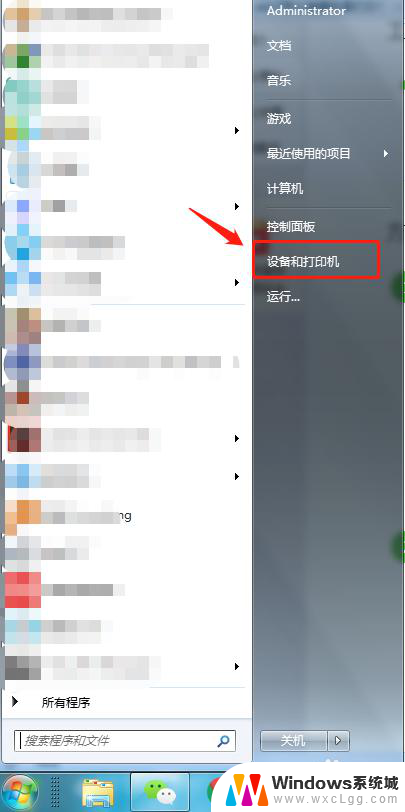 win7如何无线连接打印机 win7共享打印机连接教程
win7如何无线连接打印机 win7共享打印机连接教程2024-07-13
-
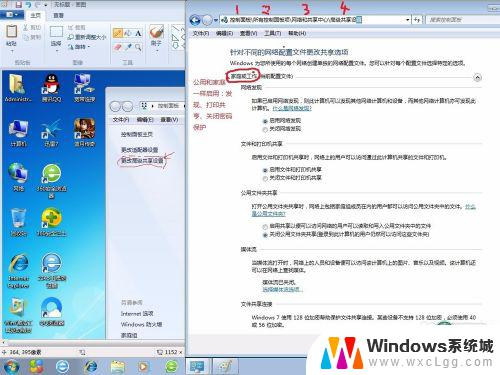 win7共享打印机要输入网络凭据 如何解决WIN7共享打印机提示输入网络凭据的问题
win7共享打印机要输入网络凭据 如何解决WIN7共享打印机提示输入网络凭据的问题2023-10-10
-
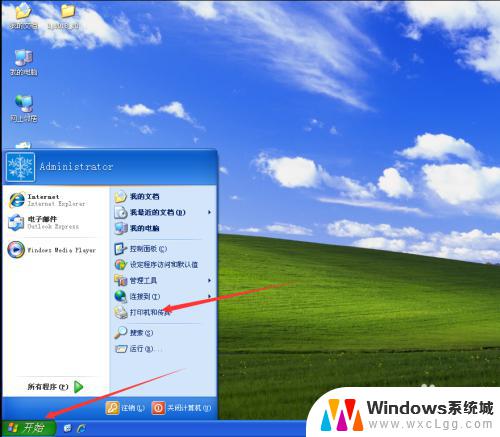 xp和win7能共享打印机吗 xp和win7系统共享打印机教程
xp和win7能共享打印机吗 xp和win7系统共享打印机教程2023-10-06
- win7共享打印机连接4005错误 Win7连接共享打印机失败0x00004005错误代码解析
- xp 系统打印机共享 xp和win7系统如何共享打印机设置步骤
- windows7共享打印机设置 win7无线打印机共享
- win7客户机添加网络打印机报错0x00004005 Win7连接共享打印机失败0x00004005的原因
- win7无法打开图片 Win7提示windows照片查看器无法打开此图片怎么办
- win7电脑如何调整桌面亮度 win7系统屏幕亮度调节方法
- win7如何设置文件夹共享 Win7网络共享文件夹设置步骤
- win7设置息屏时间 Windows7息屏时间在哪里调整
- window7摄像头功能在哪里 win7如何打开摄像头快捷键
- win7电脑插耳机没声音 WIN7系统台式电脑插入音响无声音解决方案
win7系统教程推荐
- 1 win7无法打开图片 Win7提示windows照片查看器无法打开此图片怎么办
- 2 win7如何设置文件夹共享 Win7网络共享文件夹设置步骤
- 3 win7电脑插耳机没声音 WIN7系统台式电脑插入音响无声音解决方案
- 4 windows7如何打开蓝牙 win7在哪里可以找到蓝牙开关
- 5 win7电脑刚装的系统文件没有图标 win7刚装完系统找不到计算机图标怎么办
- 6 win7设置主副显示器 win7双屏电脑主屏副屏切换方法
- 7 win7家庭普通版激活密匙 win7家庭版激活密钥大全
- 8 win7开不开机怎么修复 Win7系统无法启动解决方法
- 9 windows 7专业版激活密钥永久免费 2023最新win7专业版密钥激活步骤
- 10 win7开机后蓝屏0x000000c2 Win7系统0x000000c2蓝屏故障解决方法